문의 사항
데스크탑을 사용하다 보면, 소음이 심합니다. 어떻게 해야 합니까?
해결책
컴퓨터에는 냉각용 팬이 1개이상 설치되어 있습니다. 컴퓨터를 처음 켜면 보통 팬이 고속으로 회전하여 소음이 다소 발생되지만 5 - 20초 후 팬 소음이 줄어듭니다. 팬에서 20초 후에도 소음이 계속 발생하거나 갑자기 이상한 소음을 내기 시작한다면 다음 단계에 따라 문제를 해결합니다.
단계1: 소음이 발생하는 팬 위치 찾기
1. 컴퓨터 전원을 종료 합니다.
2. 컴퓨터 근처에 공기 흐름을 방해하는 장애물을 제거합니다.
3. 컴퓨터 케이스 측면 패널 뒷면에 있는 나사를 풀거나 제거합니다. 그런 다음 패널을 뒤로 밀어 컴퓨터에서 제거합니다.
4. 다음 아래의 팬 위치를 확인하여 직접 소음을 들어보고 싶은 부위를 찾습니다.
주의:
컴퓨터 케이스를 여는 데 도움이 필요하면 HP 웹 사이트에서 검색하여 세부 지침을 확인하십시오.

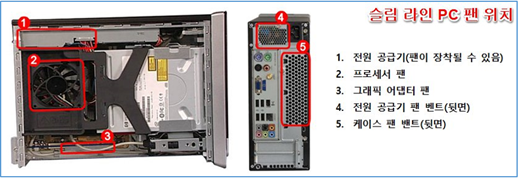
[참고] 팬 위치 찾는 방법
· 전원 공급 팬: 소음이 발생하는 팬은 주로 컴퓨터 케이스 내부 위쪽과 뒤에 있는 금속 상자 안에 있습니다. 이것이 전원 공급기 팬입니다.
· 그래픽 어댑터 팬: 소음이 발생하는 팬이 메인보드의 플라스틱 슬롯에 장착된 회로 보드인 그래픽 어댑터에 연결되어 있습니다.
· 프로세서 팬: 소음이 발생하는 팬이 컴퓨터 내 기본 회로 보드에 있는 가장 큰 팬입니다.
· 케이스 팬: 소음이 발생하는 팬이 보통 케이스 내 후면 부에 있습니다. 이것이 케이스 팬입니다.
단계2: 소음이 발생하는 팬 문제 해결
다음 목록에서 소음이 발생하는 팬을 항목을 찾아 지침에 맞게 작업을 합니다.
전원 공급기 팬에서 소음이 심한 경우
1. PC 전용 진공 청소기를 사용하여 컴퓨터 뒷면에 있는 전원 공급기 팬 환풍구의 먼지를 제거합니다.
2. 컴퓨터를 켭니다.
소음이 발생되지 않으면 문제가 해결된 것입니다.
팬에서 계속 소음이 발생된다면 다음 단계를 계속 진행합니다.
3. 전원 공급 장치를 교체합니다.
경고: 화재 및 감전 위험으로 인해 전원 공급기 내부 팬을 교체하지 마십시오.
그래픽 카드 팬에서 소음이 심한 경우
1) 그래픽 카드 팬이 정지하거나 이상한 소음이 발생하는 경우
ð HW 서비스를 요청하여, 그래픽 카드를 교체 합니다.
2) 그래픽 어댑터 팬이 항상 고속으로 회전하거나 소음이 작거나 크게 변동합니다.
ð 팬이 계속 고속으로 회전하거나 컴퓨터가 유휴 상태일 때 소음이 작거나 크게 변동하면 다음 단계를 수행합니다.
1. 컴퓨터를 켜고 Windows가 시작될 때까지 기다립니다.
2. 인터넷에 연결합니다.
3. 최신 그래픽 하드웨어 드라이버를 다운로드하여 설치합니다.
HP 소프트웨어 다운로드 페이지에서 컴퓨터의 모델 번호를 입력하고 지침에 따라 컴퓨터의 그래픽 업데이트를 찾습니다.
4. 그래픽 하드웨어 업데이트(업데이트가 사용 가능한 경우)를 설치한 후 컴퓨터를 다시 시작합니다.
5. 팬에서 계속 소음이 발생하면 HW점검을 받으시기 바랍니다.
프로세서 팬에서 소음이 발생하는 경우
다음 목록에서 증상을 찾은 다음 해당 증상의 단계를 따릅니다.
1) 프로세서 팬에서 이상한 소음이 발생합니다.
프로세서 팬에서 이상한 소음이 발생하면 팬을 HW서비스를 통하여 교체 받습니다.
2) 프로세서 팬이 고속으로 회전하거나 소음이 작거나 크게 변동합니다.
1. 컴퓨터를 켜고 Windows가 시작될 때까지 기다립니다.
2. 인터넷에 연결합니다.
3. 소프트웨어 및 드라이버 섹션에서 사용 중인 컴퓨터 모델과 일치하는 최신 BIOS 업데이트를 다운로드하여 설치합니다.
4. 컴퓨터를 다시 시작합니다.
5. 팬에서 계속 소음이 발생하면 케이스 내부 온도가 너무 높을 수 있습니다. 프로세서 팬 아래 먼지를 제거합니다.
케이스 팬에서 소음이 발생하는 경우
다음 목록에서 증상을 찾은 다음 해당 증상의 단계를 따릅니다.
1) 케이스 팬에서 이상한 소음이 발생합니다.
케이스 팬에서 이상한 소음이 발생하면 팬을 교체합니다.
2) 케이스 팬이 항상 고속으로 회전하거나 소음이 작거나 크게 변동합니다.
다음 단계를 수행합니다.
1. 컴퓨터를 켜고 Windows가 시작될 때까지 기다립니다.
2. 인터넷에 연결합니다.
3. HP.co.kr에서 최신 BIOS 업데이트를 다운로드하여 설치합니다. BIOS 업데이트는 각 모델의 소프트웨어 다운로드 메뉴를 통해 확인 가능합니다.
4. BIOS를 업데이트했으면 컴퓨터를 다시 시작합니다.
5. 케이스 팬이 계속 고속으로 회전하는 경우, 케이스를 교체합니다.
문제 해결되지 않은 경우
HP 수리 센터를 통하여 점검을 받으시기 바랍니다.
현재 위치에서 가장 가까운 HP 서비스센터를 찾아보세요.
센터별로 지원하는 제품군이 다를 수 있으므로 사전에 방문하실 센터로 연락하셔서 서비스를 받을 수 있는지 문의해 주시기 바랍니다.